
在Linux操作系统中,环境变量是一个非常重要的概念。它指的是系统上全局可用的变量,这些变量可用于存放系统的各种配置信息,进而影响程序的行为。最常见的环境变量之一便是`PATH`,它告诉Linux系统去哪个目录查找可执行文件。当你在命令行中输入一个命令时,系统会在`PATH`所指定的多个目录中依次查找是否存在该可执行文件。本文将详细介绍在Linux下如何设置环境变量`PATH`。
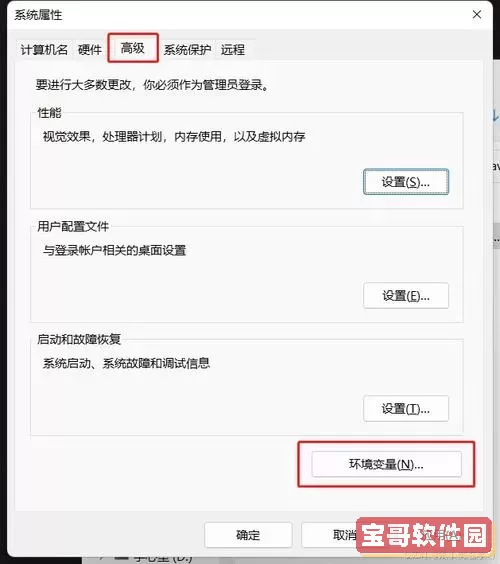
在开始设置之前,首先我们可以查看当前系统的`PATH`变量。打开您的终端,并输入以下命令:
echo $PATH
上述命令将会输出当前的`PATH`设置结果,它通常是由多个路径组成,各个路径之间用冒号(:)分隔。例如:
/usr/local/sbin:/usr/local/bin:/usr/sbin:/usr/bin:/sbin:/bin
如果您想临时添加一个新的路径到`PATH`中,可以使用export命令。临时设置意味着这个修改在当前的终端会话中有效,当您关闭终端后将失效。假设我们想添加一个新的路径`/home/user/myprogram`到`PATH`中,可以执行如下命令:
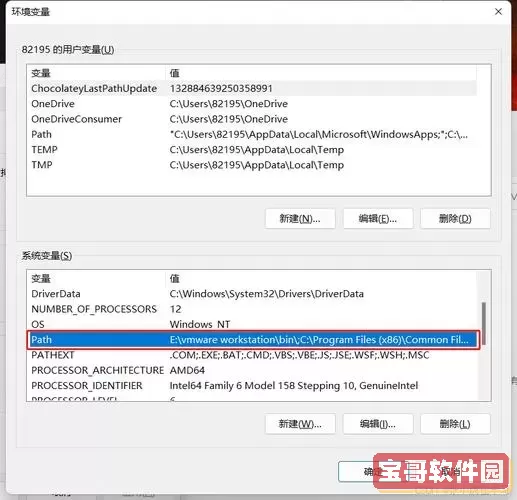
export PATH=$PATH:/home/user/myprogram
这里的意思是:将原有的`PATH`值与新的路径拼接,并重新赋值给`PATH`。建议使用这种方式是因为它保留了原有的`PATH`设置,避免了可能产生的问题。
如果您希望永久性地增加或修改`PATH`变量,则需要将相关命令添加到用户的配置文件中。对于大多数Linux系统,用户的配置文件可以是`~/.bashrc`、`~/.bash_profile`或者`~/.profile`(不同的发行版可能有所不同)。以`~/.bashrc`为例,使用以下命令打开文件:
nano ~/.bashrc
在文件末尾添加以下行:
export PATH=$PATH:/home/user/myprogram
保存并关闭文件后,您需要重新加载配置文件,使用以下命令:
source ~/.bashrc
通过这种方式,您每次登录系统时,`PATH`变量都会自动包含您设定的新的路径。
在设置`PATH`变量时,请注意以下几点:
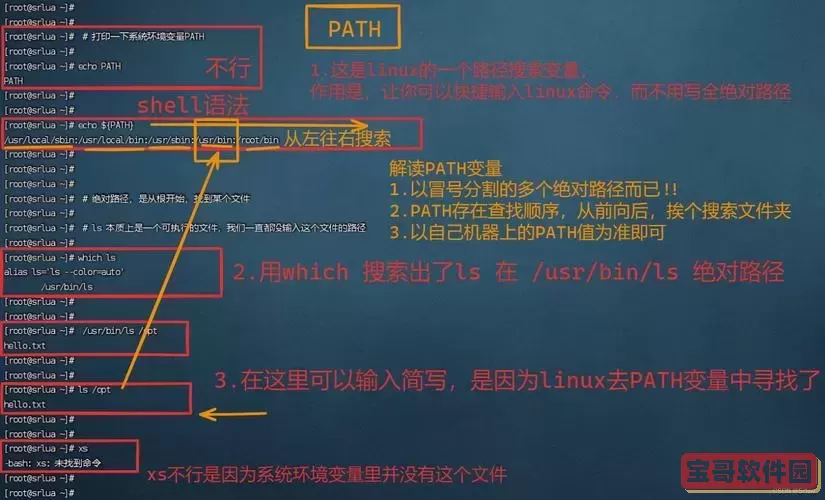
路径的顺序可能会影响命令的执行。如果同名程序存在于多个路径下,系统会优先执行第一个找到的程序。
确保您添加的路径是正确且有效的。如果路径不存在,相关命令将无法正常执行。
修改`PATH`时要小心,避免删除系统默认的重要路径,尤其是包含基础命令的路径。
完成设置后,您可以通过再次执行`echo $PATH`命令来检查新的`PATH`设置是否生效。如果您能够看到刚刚添加的路径,那么恭喜您,设置成功!
总结起来,在Linux中,设置环境变量`PATH`是非常简单的,无论是临时设置还是永久设置,都只需几条命令。通过合理设置`PATH`,可以提高您的工作效率,快速访问需要的程序和脚本。希望本文能够帮助您更好地理解和使用Linux环境变量。无论您是在个人机器还是服务器上使用,正确配置环境变量都是提升使用体验的重要一步。